Selon les prévisions, les atteintes à la cybersécurité coûteront aux organisations comme la vôtre jusqu'à $6 trillions de dollars américains en 2021 ; il s'agit d'un problème réel et si vous n'utilisez pas un outil pour vous aider à gérer des mots de passe uniques et complexes, ce n'est qu'une question de temps avant que des fonds ou des informations ne soient perdus, mettant ainsi en danger les bénéficiaires à risque.
Présentation de VaultWarden
VaultWarden est un outil de gestion de mots de passe open source qui n'a pas été piraté, contrairement à certains gestionnaires de mots de passe très connus. L'une des principales raisons pour lesquelles VaultWarden a été choisi pour faire partie d'ADRA Source est qu'il peut être installé dans l'environnement sécurisé d'ADRA Source (ce qui signifie que 5 niveaux d'habilitation de sécurité sont nécessaires pour accéder à l'installation).
De plus, VaultWarden intègre l'authentification multifactorielle (MFA), ce qui rend vos données plus sûres que jamais.
Avec VaultWarden, vous serez beaucoup plus à l'abri des personnes qui tentent de pirater les gestionnaires de mots de passe centralisés.
Comment s'installer
- Aller à https://security.adra.cloud et cliquez surCréer un compte‘.
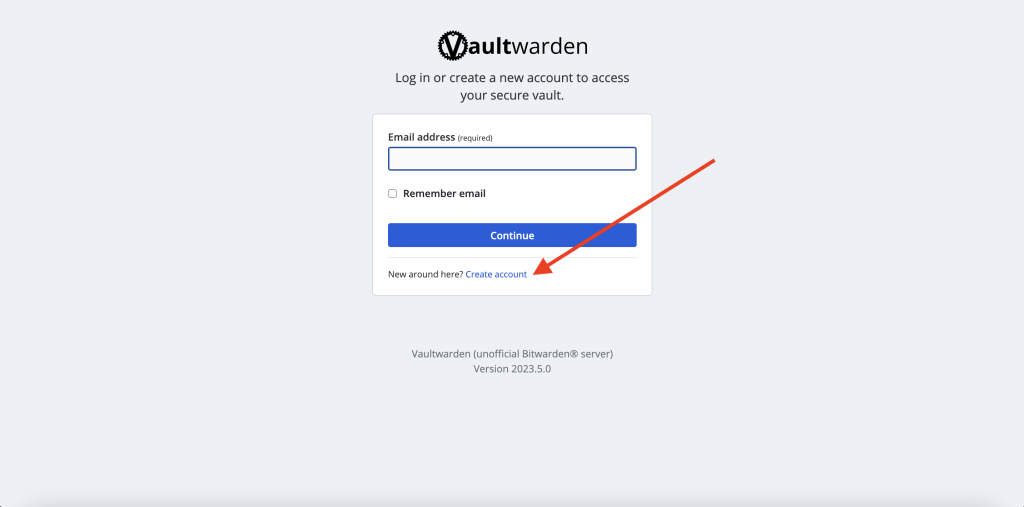
2. Saisissez vos coordonnées. Veillez à choisir un mot de passe principal fort et à ne l'oubliez pas. C'est le seul mot de passe dont vous devez vous souvenir pour accéder à votre coffre-fort ! Lorsque vous avez terminé, cliquez sur 'Créer un compte‘.
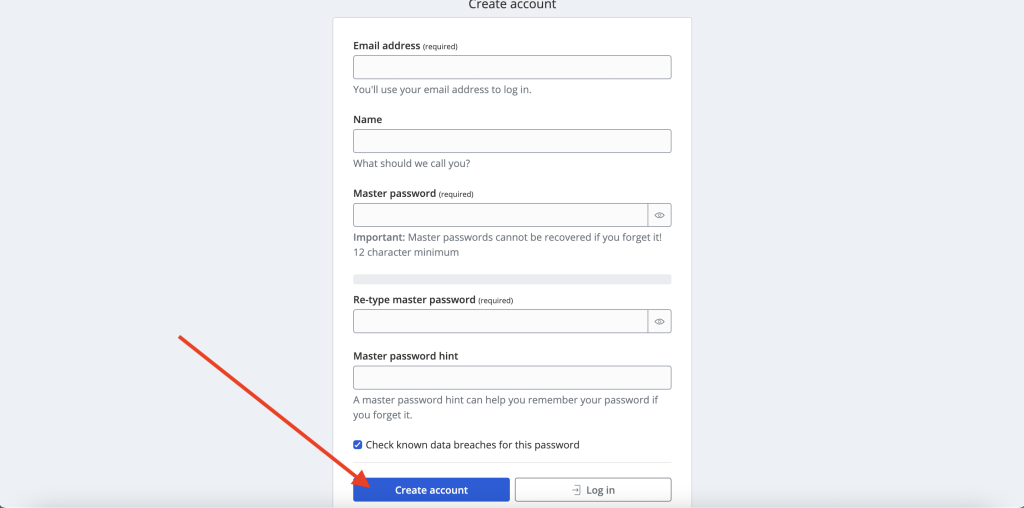
3. Vous devriez recevoir un courriel de confirmation pour vérifier votre adresse électronique. Allez dans votre boîte de réception, localisez l'e-mail et cliquez sur '.Vérifier l'adresse e-mail maintenant'. Remarque : assurez-vous que l'e-mail provient bien de VaultWarden et que l'URL où vous avez créé le compte est security.adra.cloud afin d'éviter toute escroquerie.
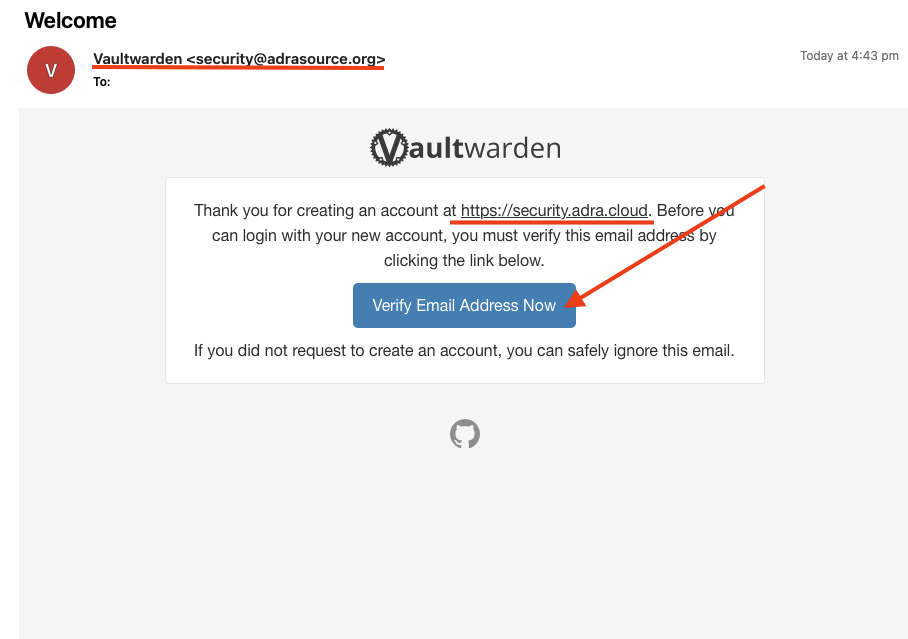
4. Vous serez redirigé vers security.adra.cloud et une fenêtre verte apparaîtra dans le coin supérieur droit, confirmant que votre adresse électronique a été vérifiée. Vous pouvez maintenant vous connecter. Saisissez votre adresse e-mail et cliquez sur '.Poursuivre‘.
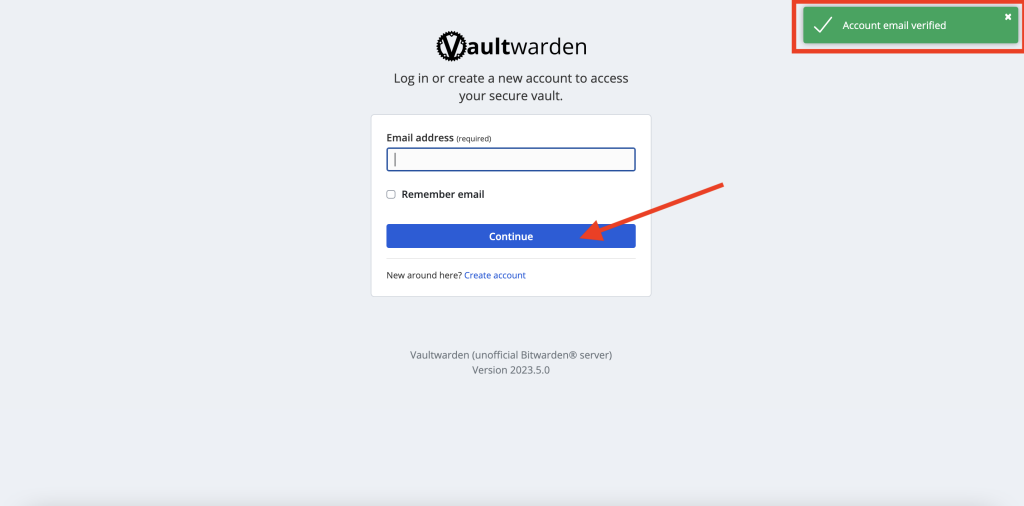
5. Saisissez votre mot de passe principal et cliquez sur '.Se connecter avec le mot de passe principal‘.
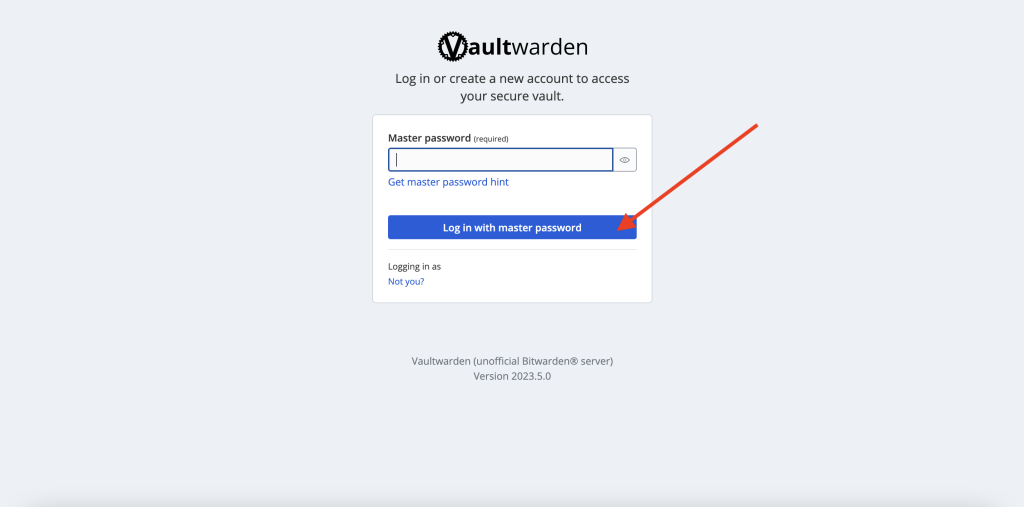
6. Vous avez maintenant créé un compte et vous êtes connecté à votre coffre-fort. Vous pouvez commencer à configurer les informations de connexion, les détails de la carte de crédit, créer des envois, générer des noms d'utilisateur/mots de passe et plus encore.
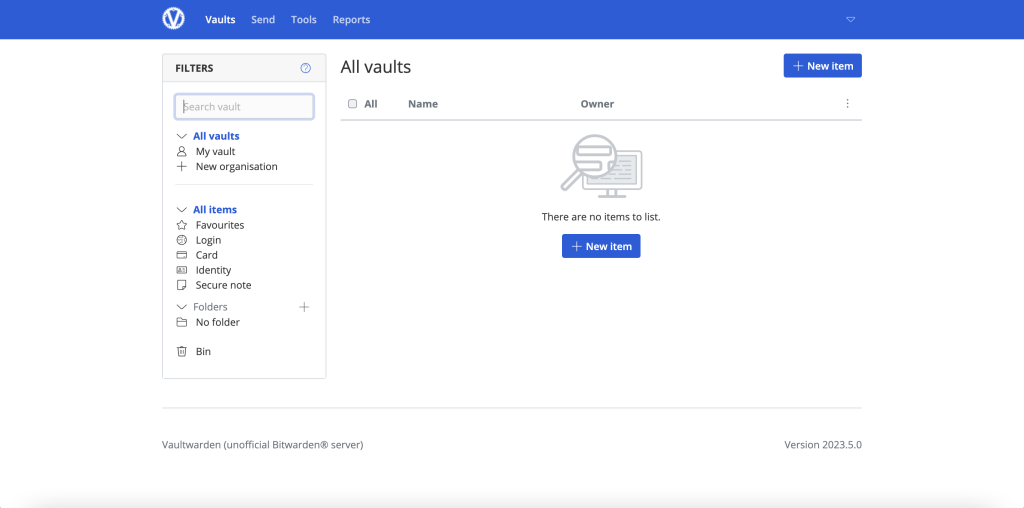
Note : Vous pouvez commencer à gérer les mots de passe à ce stade ; mais pour faciliter les choses, vous pouvez installer une application sur votre ordinateur, ainsi que l'outil le plus utile - l'extension du navigateur web. Pour ajouter l'extension du navigateur web ou l'application mobile Bitwarden, suivre ce tutoriel pour les instructions.
Si vous avez des questions ou des inquiétudes au sujet de notre outil de sécurité, adressez-vous au L'équipe de soutien d'ADRA Source pour dresser un procès-verbal.

